Яндекс.Поиск для сайта — легко установить и настроить
Учёт морфологии и лексики языка
Яндекс.Поиск для сайта использует все технологии «большого» поиска Яндекса. В том числе учитывает различные формы слов, исправляет ошибки и опечатки, а также неправильную раскладку клавиатуры.Поиск умеет находить на сайте не только слова, которые встречаются в запросе пользователя, но и их синонимы. Например, если пользователь ищет информацию об игре World of Warcraft, он не обязательно напишет название полностью. Его запрос может выглядеть как [Warcraft], [WoW] или даже [ВоВ]. Но Яндекс поймёт, что нужно человеку, и даст ему верный ответ.
Яндекс.Поиск для сайта понимает разные варианты написания слов, даже неправильные
Настройка синонимов для поиска
Вы можете дополнять основную базу синонимов поиска своими вариантами, специфическими именно для вашего сайта и ваших пользователей. Для этого в Яндекс.Поиске для сайта реализован простой и понятный интерфейс.
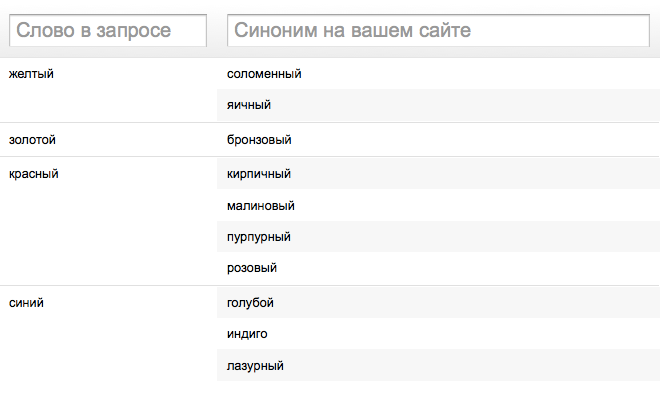
В левой колонке добавляйте слова, которые вводят ваши пользователи в поисковой форме, а в правой — соответствующие им синонимы со страниц вашего сайта или сайтов.
Гибкие настройки
Вы сами выбираете, как выглядит поиск Яндекса на вашем сайте. Он может быть ярким элементом интерфейса или не слишком бросающимся в глаза, но заметным помощником в навигации — всё зависит от ваших предпочтений и целей.
От вас зависит, оставить ли стандартное оформление, знакомое всем пользователям Яндекса, или оформить поисковую строку и результаты в своих фирменных цветах.
А если окажется, что стандартных опций оформления поисковой формы и результатов поиска недостаточно, чтобы идеально вписать поиск в дизайн вашего сайта, вы (или ваши разработчики) можете применить собственные CSS-стили к необходимым элементам формы или выдачи. Благодаря этому вы полностью можете управлять внешним видом поиска и дополнять его нужными вам элементами.
Если на найденных документах есть видеоролики или картинки, в результаты поиска будут вставлены их превью. Вы также можете менять оформление этих превью с помощью применения собственных CSS-стилей.
Можно выбрать дизайн поисковой формы для сайта. Например, она может быть со стрелкой.
Результаты поиска открываются или на странице вашего сайта, или на Яндексе — вот так.
Поисковые подсказки
Поиск для сайта, как и основной поиск Яндекса, содержит поисковые подсказки — они ускоряют ввод запроса. Ещё до того, как посетитель сайта наберёт запрос полностью, он сможет перейти к нужному варианту. Так получается гораздо быстрее.
Яндекс создаст набор поисковых подсказок специально для ваших нужд. Они будут учитывать запросы ваших пользователей и содержимое сайтов, по которым вы хотите искать.
Ничего страшного, если пользователи будут ошибаться при вводе запроса. Поиск для сайта умеет исправлять опечатки, грамматические ошибки и неправильную раскладку клавиатуры — в том числе и всё сразу. Исправление работает для запросов на русском, английском, украинском, белорусском, турецком и еще нескольких языках.
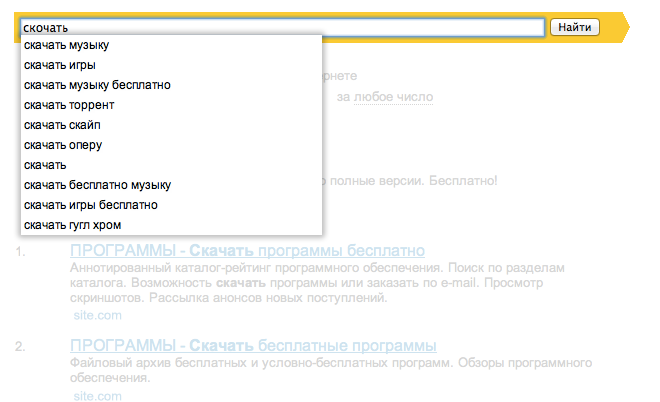
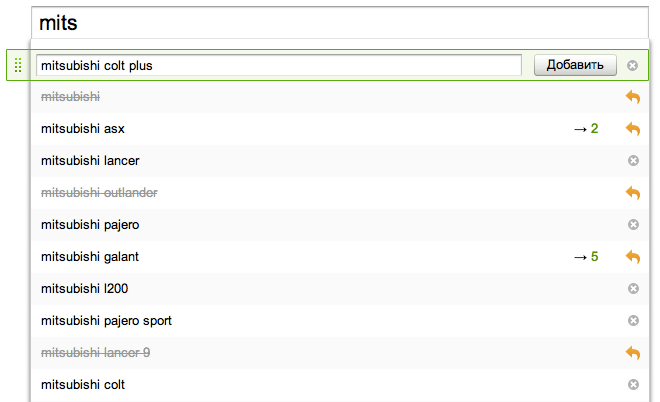
Поисковые подсказки умеют исправлять ошибки и опечатки, а также неправильную раскладку клавиатуры.
Вы можете редактировать предложенные Яндексом поисковые подсказки. Например, добавлять новые, изменять порядок существующих и удалять ненужные. С помощью этого инструмента легко подсказать пользователям, на что обратить внимание на вашем сайте.
Уточнения результатов поиска
Вы можете помочь посетителям найти на вашем сайте именно то, что им нужно. Это может быть, например, статья, опубликованная в августе 2010 года, или документ из раздела «Обзоры и тесты». Поиск для сайта предоставляет инструмент для уточнения запросов — можно выбирать раздел сайта, указывать временной промежуток, а также формат или язык документа.
Также у вас есть возможность указать ключевые слова, которые посетитель сможет добавлять к запросу. Например, если ваш сайт связан с играми, то ключевыми могут быть слова «игра», «обзор», «купить» и так далее.
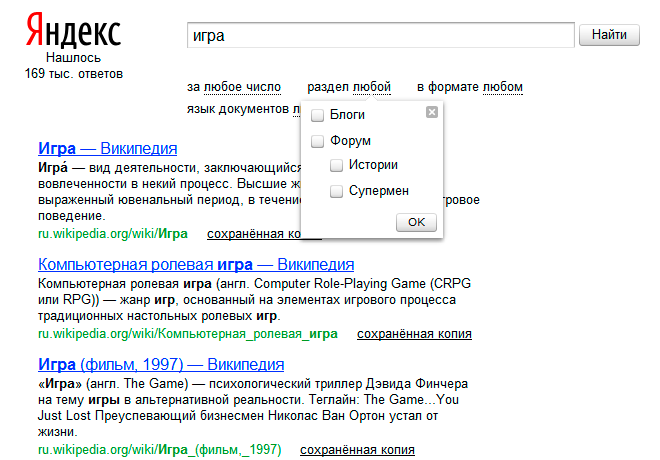
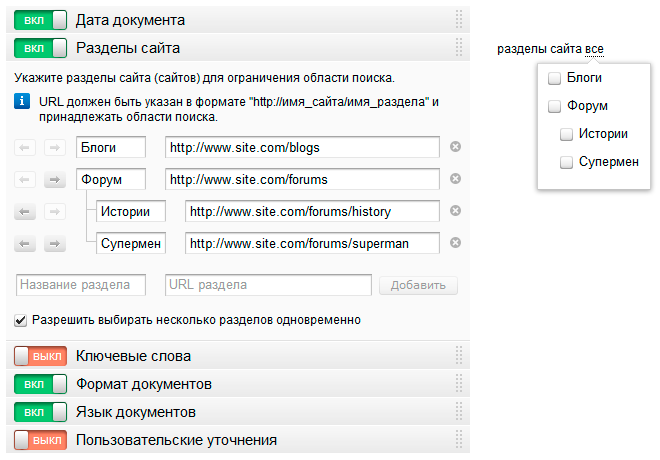
Вот так выглядят уточнения в результатах поиска.
Поисковые темы
Если вам нужно организовать поиск по множеству различных сайтов или по группе сайтов одной тематики, воспользуйтесь поисковыми темами. Одна поисковая тема может объединять до 100 000 сайтов. Их список легко редактировать с помощью HTTP-запросов.
Подготовьте список сайтов, создайте новую тему и отправьте её на модерацию. После подтверждения темы организуйте поиск на её основе с помощью сервиса Яндекс.Поиск для сайта или Яндекс.XML.
Создать тему: http://site.yandex.ru/themes/new/
site.yandex.ru
Установка поиска от Google на сайт. Отличия функций поиска
Всем Привет! Сегодня на SEO-Mayak.com в рамках рубрики «Поисковые системы» мы будем учится устанавливать поиск на сайт от известной поисковой системы Google!
Для чего вообще нужен какой-то другой поиск, ведь есть же форма поиска в шаблоне WordPress, да и в виджетах можно функцию поиска по сайту вывести?
Все верно! И в шаблоне поиск есть и виджетах, но во встроенной в wordpress функции поиска нет тех возможностей, которые предоставляют поисковые системы, а именно: морфология русского и других языков, автоматическое исправления ошибок, поисковые подсказки, а также оптимизация поиска под мобильные устройства и улучшение индексации сайта.
Если я что-то упустил, то вы можете дополнить список преимуществ в комментариях.
Если с преимуществами все понятно, то встает другой вопрос. Какой поиск лучше установить на сайт от Яндекса или от Google? Ответ на этот вопрос очень простой. На самом деле стоит подумать, от какой поисковой системы вы размешаете или планируете размещать контекстную рекламу, так как на странице поиска она также будет отображаться и разумно бы было исходить именно из этих соображений.

В данной статье я расскажу только про функцию поиска от Google, но в ближайшее время выйдет статья и про поиск от Яндекс, так что советую подписаться на обновления блога.
Есть еще один существенный недостаток стандартной функции поиска. Заключается он в том, что на запрос пользователя формируется результат выдачи по дате публикации, но это еще не самое страшное.
Если в настройках блога задан параметр — отображать 5 статей на одной странице, что очень часто встречается, то и поиск wordpress будет выводить всего 5 записей соответствующих данному запросу, причем начиная с самых свежих. А если статья написана уже давно, то пользователь может так и не найти нужную ему информацию. Ужас какой-то, не правда-ли?
Поиск для сайта от Яндекс и Google по своим возможностям не идут ни в какое сравнение со встроенной в WordPress одноименной функцией.
Теперь, когда мы определились с какой поисковой системой будем «дружить» переходим непосредственно к установке и настройке формы поиска от Google, но для этого надо, чтобы Google знал о Вашем сайте — «Регистрация сайта в поисковых системах Яндекс, Google, Bing, Mail.ru и других«.
Установка и настройка функции поиска на сайт от Google
Для установки на сайт поиска от Google переходим по этой ссылке и в правом верхнем углу нажимаем кнопку — «Создать Систему пользовательского поиска«.
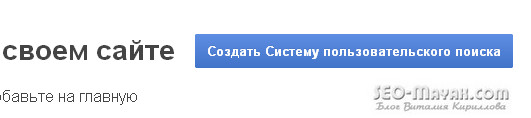
В открывшейся странице вводим URL сайта и название Вашего поиска будет подобрано автоматически. Выбираем язык и нажимаем — «Создать».
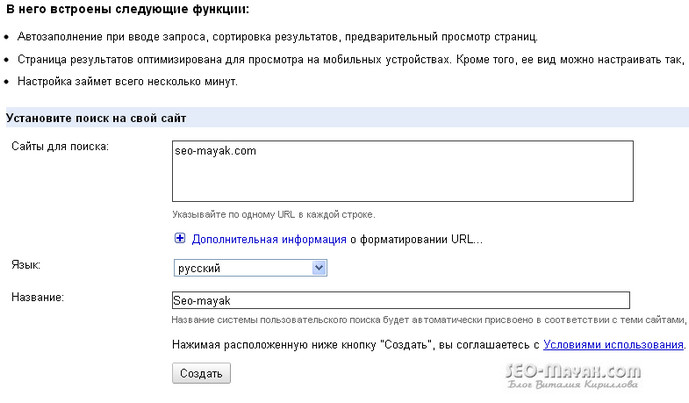
Нас перебросит на следующую страницу, где нам предложат готовый скрипт:
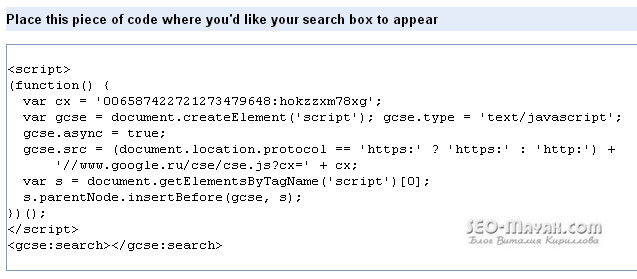
Этот скрипт надо вставить в файл sidebar.php, в том случаи, если вы хотите, чтобы форма поиска отображалась в сайдбаре или в файл header.php — для вывода формы поиска в шапке сайта.
Чуть ниже нам предлагается ввести какой-нибудь запрос и посмотреть, как будет выглядеть наш пользовательский поиск.

Я для примера ввел запрос — «Поиск» и вот, как будет смотреться моя страница поиска от Google:
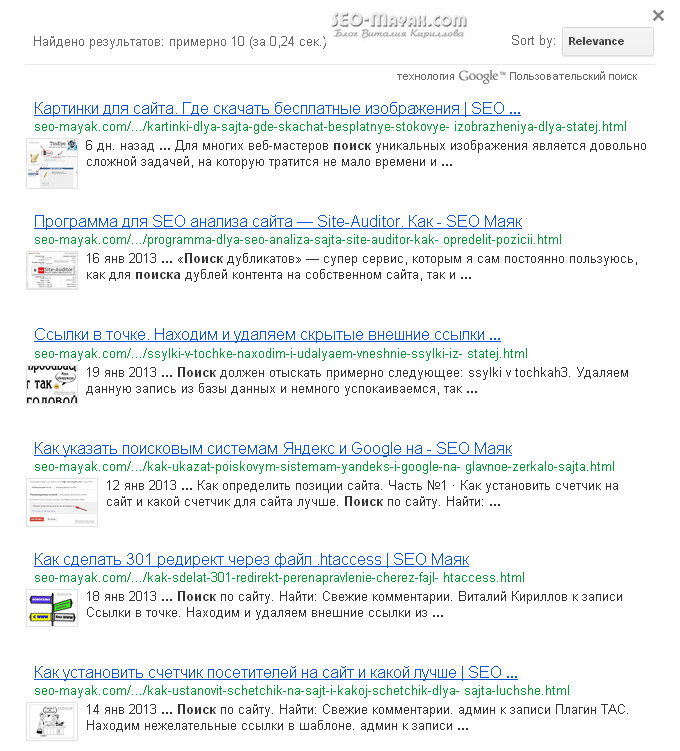
Меня приятно удивило наличие миниатюр к сниппетам (сниппет — это фрагмент текста из статьи, содержащий ключевое слово), а также порадовала сортировка статей не по датам а по релевантности. На моем блоге еще не так много постов, но если бы их было больше, то наверняка бы отобразилась и постраничная навигация.
Спускаемся еще чуть ниже к разделу — «Дополнительные настройки»:
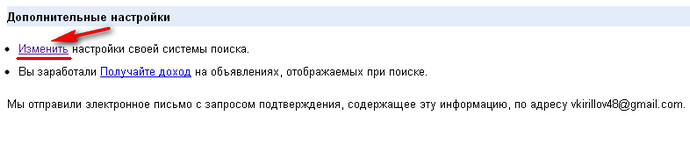
Нажимаем на ссылку — «Изменить» и нас перебросит на страницу с настройками:
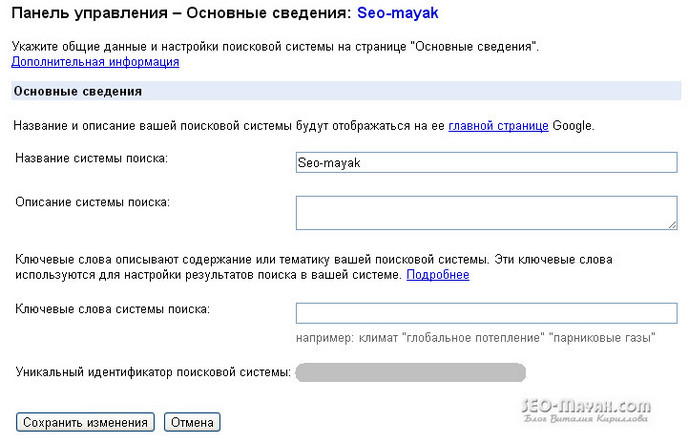
В поле — «Описание системы поиска» вписываем краткое описание своего проекта, а в поле — «Ключевые слова системы сайта» вводим ключевые слова соответствующие тематике сайта. Разъясняю.
С помощью ключевых слов можно влиять на выдачу информации по запросу пользователя. Например, если Ваш сайт про еду, то разумно бы было прописать такие ключевые слова: салат, десерт, мясо, овощи и т.д. Не забываем нажать кнопочку — «Сохранить изменения«.
Спускаемся ниже:
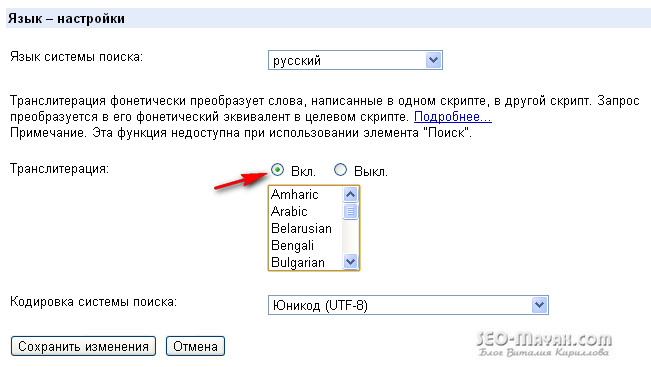
Здесь нам снова зачем-то предлагается выбрать язык, а вот функцию транслитерации лучше активировать. Google приводит такое замудреное описание понятия — «Транслитерация», что я лучше опишу его своими словами.
Транслитерация — это точная передача символов (букв) одного языка символами другого языка. Могу еще проще — пользователь забыл переключить раскладку на клавиатуре, но поисковик его понял. Кодировку оставляем без изменений, так как кодировка Юникод (UTF-8) является универсальной. Незабываем сохранить настройки.
Идем дальше:
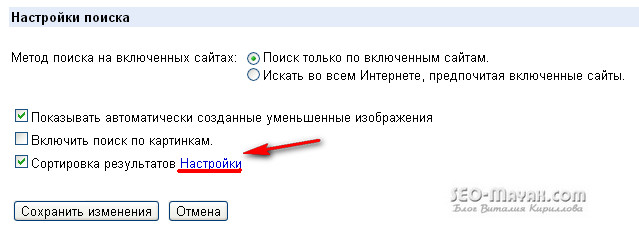
В разделе «Настройки поиска» все вроде должно быть понятно, остановлюсь лишь на пункте «Сортировка результатов«. Если нажать на ссылку — «Настройки» то появиться всплывающее окно:
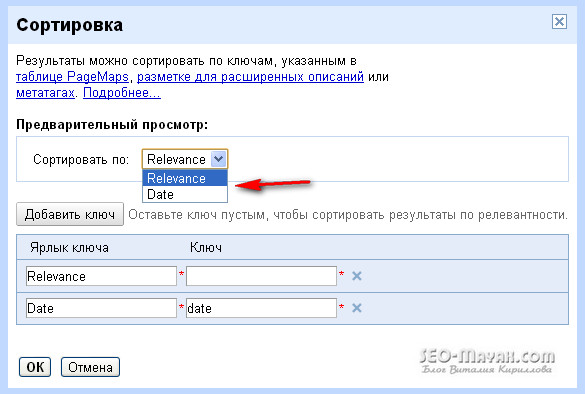
В этом окне можно выбрать параметр сортировки, по релевантности или по дате. С настройками вроде разобрались, но еще осталось кое-что.
Теперь вернемся немного назад, на предыдущую страницу в раздел — «Дополнительные настройки» и пройдем по ссылке — «
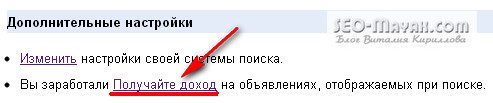
Нас перебросит на новую страницу:
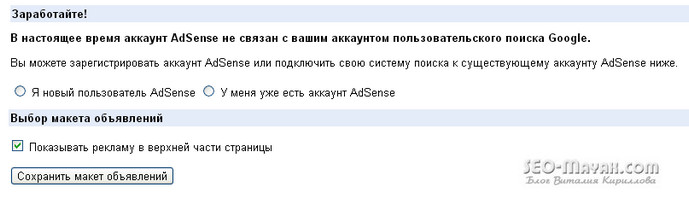
Если у вас нет своего аккаунта в Google AbSense, то пора бы его завести. Для этого выбираем пункт — «Я новый пользователь AbSense» и ниже появится вот такая форма регистрации:
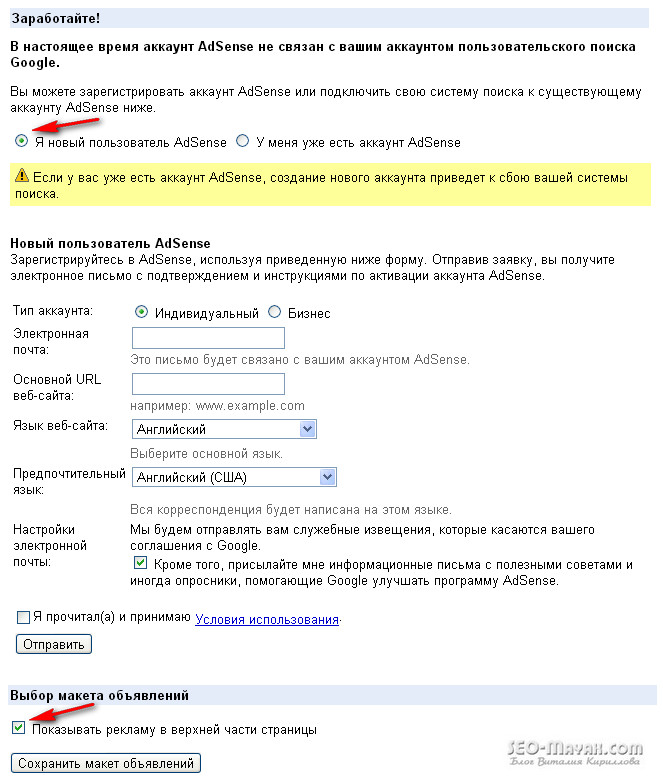
Заполняем форму, принимаем условия и нажимаем — «Отправить«. В разделе — «Выбор макета объявлений» ставим галочку на против пункта — «Показывать рекламу в верхней части страницы» и нажимаем — «Сохранить макет объявлений«.
Если же у Вас уже есть аккаунт в Google AbSense, то надо его связать с системой пользовательского поиска. Для этого выбираем пункт — «У меня уже есть аккаунт Google AbSense«:
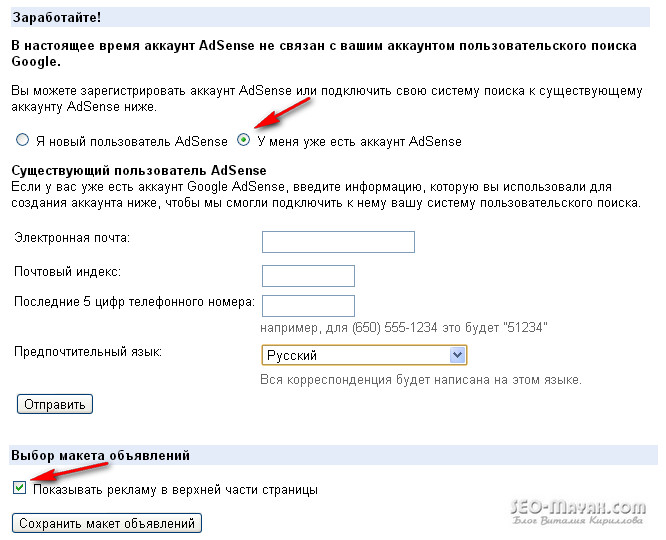
Заполняем форму, отправляем и сохраняем макет объявлений с включенной галочкой.
Отлично, теперь поиск на сайте от Google
С уважением, Виталий Кириллов
seo-mayak.com
Как сделать поиск по сайту через Яндекс или Google?
Всем-всем привет!
Любой более-менее большой сайт имеет множество страниц и множество контента, в котором не так-то просто найти то, что тебе нужно. Из-за этого очень сильно страдает юзабилити и, как следствие, посетители просто уходят. Решить эту проблему можно с помощью поиска по сайту через Яндекс или Google.
Кроме того, что такой поиск позволяет посетителям найти ответ на их вопрос, так еще и вебмастеру помогает. Дело в том, что создать поиск для сайта – задача не из легких, ведь это по сути программа, которая ищет нужный контент на основании запроса пользователя, а значит вебмастеру нужно обладать знаниями в области программирования, либо нанимать стороннего специалиста, чтобы реализовать задумку.
Как работают поиск по сайту от Яндекса или Google?
Реализовать такое решение можно только в том случае, если Ваш сайт находится в индексе поисковых систем. Ведь поиск осуществляется не по содержимому сайта, а исключительно по индексу, то есть по страницам Вашего сайта, которые находятся в индексе. Поэтому добавляйте свои ресурсы в Яндекс.Вебмастер и Google Search Console.
Конечно, свежие страницы не будут отображаться в результатах поиска и нужно будет подождать пока робот их проиндексирует.
Как сделать поиск по сайту через Яндекса?
Для того, чтобы установить поиск от Яндекса нужно перейти на эту страницу, здесь же Вы можете ознакомиться со всеми возможностями, и нажать на кнопку “Установить поиск”:
Создание поиска осуществляется в 5 простых шагов:
- Область поиска;
- Форма поиска;
- Результаты поиска;
- Проверка поиска;
- Код для вставки на сайт;
Область поиска
На этом шаге нужно указать на каком веб-ресурсе осуществлять поиск. Можно указать один или сразу несколько сайтов. Также здесь устанавливается фильтрация – можем защитить пользователей от “взрослого” контента. Ну и даем название поиску.
Форма поиска
Здесь уже настраиваем внешний вид поиска. Можем выбрать цвет фона, цвет поисковой строки, указать надпись в строке. В общем подогнать поисковую строку под дизайн нашего сайта:
Результаты поиска
На третьем шаге происходит настройка результатов поиска. Есть два варианта: отображать результаты на странице Яндекса (перекидывает на другую страницу), либо на какой-то определенной странице сайта. На мой, взгляд, предпочтительнее второй вариант.
Кроме этого, можно настроить внешний вид результатов: указать цвет фона, цвет ссылки, цвет домена. Можно также выбрать по чему будет осуществляться сортировка страниц: по дате или по релевантности. Почти во всех случаях рекомендуется выбирать сортировку по релевантности, ведь так пользователь сможет быстро найти то, что ему нужно, пусть хоть материал написан год назад.

Проверка поиска
Здесь уже проверяем работу поиска: 
Примерно так отображались бы результаты поиска по сайту Context-UP через Яндекс. Подумываю, если честно, применить данное решение у себя на сайте, так как то, что реализовано на данный момент меня не совсем устраивает, да и Вас тоже, наверное.
На последнем, пятом шаге Вы получите два кода для вставки на сайт: первый для формы поиска, а второй для результатов.

Дополнительно Вы можете настроить уточнения и поисковые подсказки.
Как сделать поиск по сайту через Google?
В принципе, тут все немного проще: указываем ссылку на сайт и получаем код. Однако, внести необходимые настройки естественно можно:
- Перейдите на сюда и нажмите на кнопку “Создать систему пользовательского поиска”:

- Затем заполняем небольшую форму, в которой указываем адрес сайта и язык. По окончании нажимаем кнопку “Создать”:
 Вот, по сути, и все. Поиск создан, осталось получить код и установить его на сайт:
Вот, по сути, и все. Поиск создан, осталось получить код и установить его на сайт:
- Ну, конечно же, можно настроить внешний вид поиска и внести другие изменения. Делается это во вкладке “Изменение поисковой системы”:

Как только сделаете с поиском все что нужно, нажмите на кнопку “Сохранить и получить код”. Скопируйте код и вставьте в пределах тега <body> в нужное место, где поиск и будет отображаться.
Ну а на этом у меня все, дорогие друзья!
Надеюсь данный материал помог Вам в решении поставленной проблемы. Если помог, то поделитесь ссылкой в социальной сетях. Если возникли вопросы, смело задавайте их в комментариях.
До скорого!
Предыдущая статьяУрок 176. Атрибут rel=canonical – для чего он нужен? Следующая статья
Свершилось! Я исполнил свою давнюю мечту
context-up.ru
Установка поиска на сайт от Яндекс. Какой поиск лучше
Всем привет! Сегодня на SEO-Mayak.com в рамках рубрики «Поисковые системы» мы будем устанавливать поиск на сайт от Яндекс. После публикации статьи — «Устанавливаем поиск от Google на сайт. Отличия поиска Google от встроенной в WordPress одноименной функции«, мои читатели начали задавать вполне ожидаемые вопросы:
Можно ли поставить на сайт сразу два поиска, и от Google и от Яндекс? Я сам не проводил таких экспериментов, но думаю, что можно. А вот надо ли это? Уверен, что одного поиска будет вполне достаточно.
Какой поиск для сайта лучше, от Google или от Яндекс? Ответить на этот вопрос однозначно я не могу, так как считаю, что каждый сам для себя должен определиться. Могу лишь высказать свое мнение, но оно наверное больше будет основано на патриотизме и на личных привычках автора.

Известно, что в русскоязычном интернете Яндекс прочно удерживает первое место среди поисковиков и сдавать свои позиции явно не собирается. Было бы разумно учитывать предпочтения пользователей, ведь большинство из них выбирают Яндекс.
Я считаю выдачу Яндекса — качественной, но ставить поиск от Яндекс на сайты возрастом до 4 месяцев не рекомендуется! У Яндекса не очень дела обстоят с индексацией молодых сайтов и разумно бы было где-то на 2 месяце поставить пользовательский поиск от Google. Быстрота индексации, своего рода, «конек» Google и на начальном этапе это может сыграть как раз «на руку» молодым сайтам. А потом, через пару месяцев, без особого труда, можно поменять поиск на Яшу.
Если Вы в будущем планируете размещать на своем ресурсе рекламные объявления Яндекс Директ, то Яндекс поиск придется весьма кстати, так как на странице с результатами поиска, также можно разместить рекламные блоки.
Для того, чтобы установить поиск на сайт от Яндекс, ваш сайт должен быть зарегистрирован в поисковой системы. Как пройти регистрацию, читайте в статье — «Регистрация сайта в поисковых системах Яндекс, Google, Bing, Mail.ru и других«.
Устанавливаем на сайт поиск от Яндекс
Переходим по этой ссылке и попадаем на страницу Яндекс — «Поиск для сайта«, где нажимаем большую кнопку — «Установить поиск«:

На открывшийся странице на предлагается пройти 5 шагов:
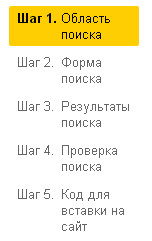
Мы сейчас находимся на 1 шаге, который называется — «Область поиска«. Придумываем название для поиска, можно написать свой домен или любое другое слово. Если у Вас на сайте нет нечего такого, что не желательно показывать детям, то выбираем фильтр — «Без ограничений»:
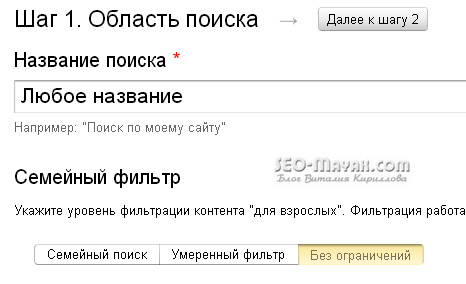
Чуть ниже вписываем свой E- mail и нажимаем на кнопку — «Добавить сайты и исключения»:
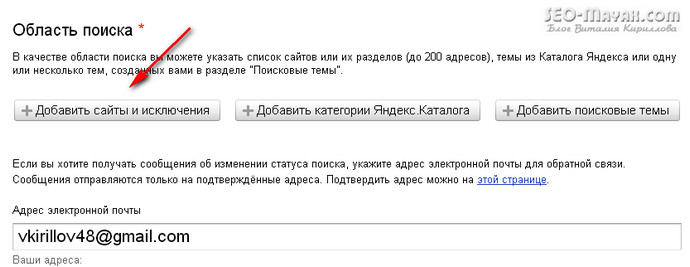
В всплывающем окне, в разделе — «Сайты» вписываем свой домен и нажимаем кнопочку — «Добавить»:
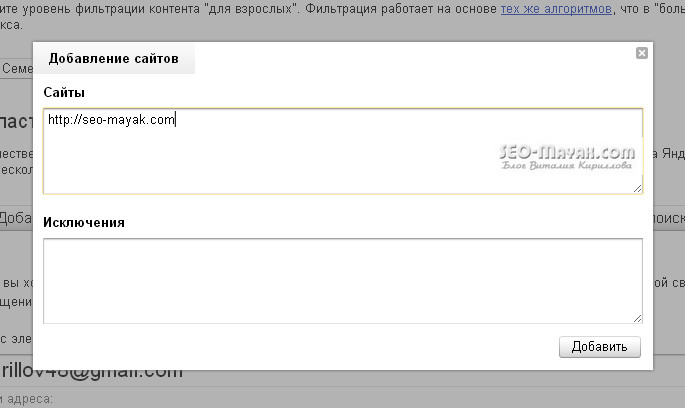
Переходим к шагу №2:

Откроется страничка с названием — «Форма поиска«:
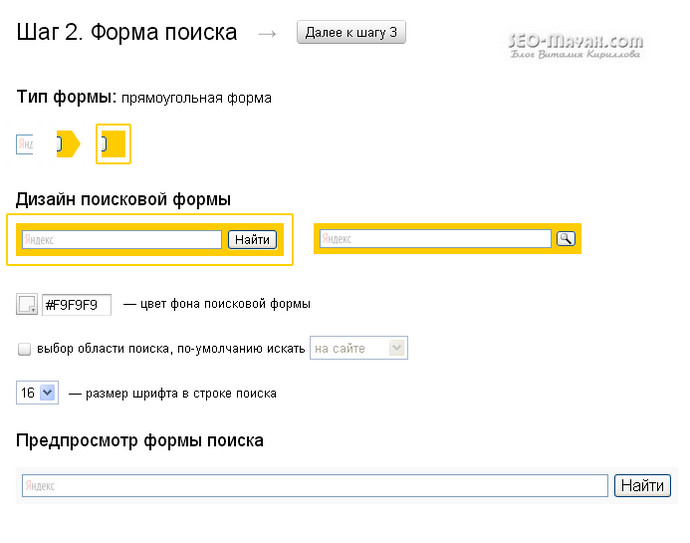
Выбираем тип формы, цвет фона и размер шрифта. Все изменения можно наблюдать в «Предосмотре формы поиска«. Если поставить галочку возле пункта — «выбор области поиска», то появится дополнительная опция:
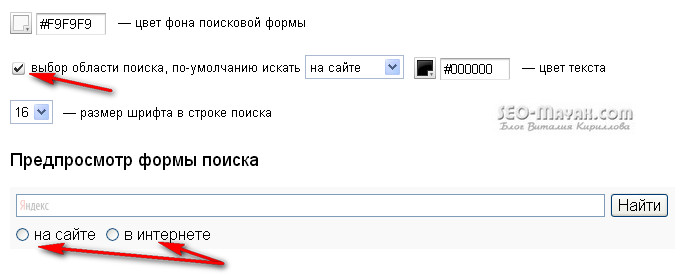
Я не стал активировать эту функцию. В основном она нужна на больших новостных порталах или других сайтах общей тематики. На блоге включать поиск по всему интернету необходимости нет.
После того, как все настройки на данной странице произведены, переходим к шагу №3, который называется — «Результаты поиска«.
Во вкладке — «Где показывать результаты» я советую выбрать пункт — «В iframe на странице«. В этом случаи можно выводить результаты поиска, прямо на своем сайте, в рамках шаблона, правда для этого придется создать новую страницу. Назвать страницу можно как угодно, для примера я назвал ее «Поиск». Вписываем URL созданной страницы в отведенное поле.

Если у Вас ширина страницы не превышает 1000 px. (пикселей), то лучше поставить галочку возле пункта — «Показывать рекламу и результаты поиска в одну колонку«.
Ставить галочку возле пункта «Открывать страницу в отдельной вкладке» или не ставить, решать Вам, так как не рекомендуется «насильно» заставлять пользователя открывать вкладки в новом окне, но тот же Яндекс, в своей поисковой системе, открывает все ссылки на новых страницах.
В следующей вкладке — «Основные свойства страницы» выбираем цвет фона страницы с результатами поиска, по умолчанию стоит белый фон, и название шрифта.

Шрифт лучше выбрать тот, который уже используется на Вашем сайте.
В следующей вкладке — «Результаты поиска» настраиваем цвета заголовка, текста (сниппета), цвет URL ведущий на ту или иную страницу и цвет сохраненной копии:
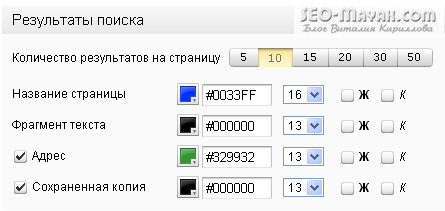
Идем дальше. «Сортировка результатов» — конечно выбираем «по релевантности«:

В следующей вкладке — «Ссылки и навигация» можно нечего не менять, а если же есть такое желание, то я думаю разберетесь без моих подсказок:
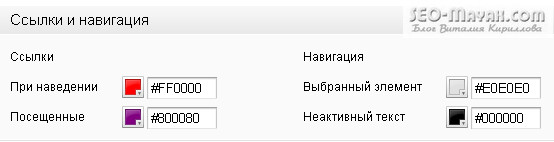
В самом низу страницы мы можем посмотреть наглядный результат проведенных нами настоек:

Переходим к следующему шагу под №4, который называется — «Проверка поиска«:
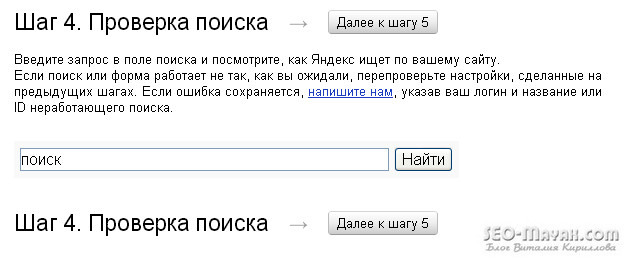
Просто введите любое слово или словосочетание и Яндекс покажет пример работы поиска на Вашем сайте.
Остался последний шаг №5 — «Код для вставки на сайт«:
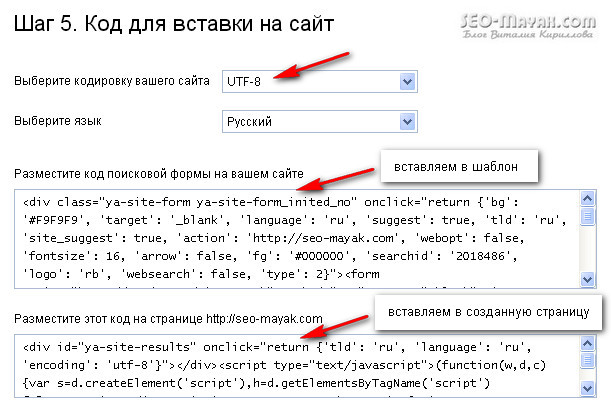
Выбираем кодировку UTF-8, так как она является универсальной и все современные браузеры прекрасно с ней работают.
Далее, создаем новую страницу на сайте и называем ее — «Поиск«. В режиме HTML вставляем в тело созданной страницы код, который находиться снизу и нажимаем — «Опубликовать».
Вот со вторым кодом, который сверху, мне пришлось повозиться. Сначала я попробовал вставить его в виджет, но форма поиска отказывалась отображаться в сайдбаре. Тогда я пошел другим путем и вставил код непосредственно в файл sidebar.php и только тогда форма поиски появилась в моем сайдбаре.
С чем это было связанно, пока ответить затрудняюсь. Если у Вас при установке поиска от Яндекс возникли какие-то сложности, то не стесняйтесь и описывайте их в комментариях, а также подпишитесь на обновления блога.
Но осталась еще одна проблема, надо бы скрыть созданную страницу с названием «Поиск», так как полезной информации, она ни какой не несет. Делается это просто, Для тех кто еще слабо разбирается в кодах существует специальный плагин для скрытия страниц. Также есть другой способ скрытия страниц, причем без всяких плагинов, прочитайте статью — Как скрыть страницу или категорию без плагина.
Работу поиска для сайта от Яндекс Вы можете посмотреть на моем блоге.
На сегодня у меня все. Как вам статья?
С уважением, Виталий Кириллов
seo-mayak.com
Сравнение поисковых систем Яндекс и Гугл

В настоящее время существует немало поисковых систем, наибольшей популярностью и известностью из которых пользуются Яндекс и Google. Особенно это относится к пользователям из России, где Яндекс является единственным достойным конкурентом Гугл, предоставляя в какой-то мере более полезные возможности. Мы постараемся сравнить эти поисковые системы и выставить объективные оценки каждому важному элементу.
Стартовая страница
Для обеих поисковых систем стартовая страница является первой важной деталью, на которую обращает внимание подавляющее большинство людей. Она гораздо лучше реализована компанией Google, где данное окно состоит из логотипа и поля для ввода запроса, не нагружая пользователя лишней информацией. В то же время есть возможность перехода к любым сервисам компании.

На стартовой странице Яндекса ситуация прямо противоположна Google. В данном случае при посещении сайта вы сможете ознакомиться со свежими новостями и прогнозом погоды в соответствии с регионом, счетом в кошельке и непрочитанной почтой, насладиться несколькими рекламными блоками и многими другими элементами. Для большинства пользователей такой объем информации на одной странице – явный перебор.
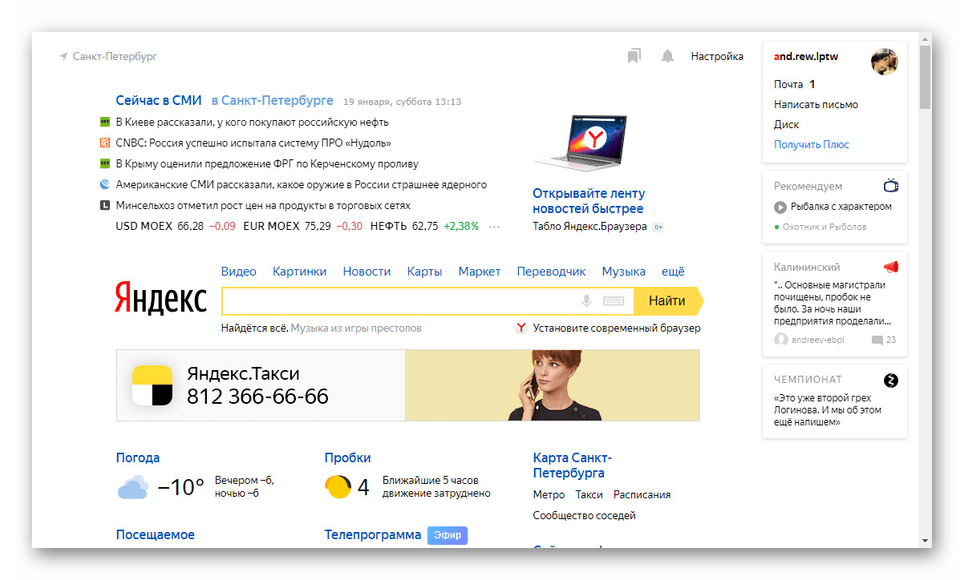
Читайте также: Как сделать Яндекс или Google стартовой страницей
Google 1:0 Яндекс
Интерфейс
Интерфейс, и в особенности страница с результатами в поисковой системе Гугл, включает в себя все самое необходимое с удачным расположением информационных блоков. В оформлении данного ресурса также отсутствуют контрастные элементы, из-за чего изучение результатов несколько удобнее. При этом дизайн одинаково удачно подобран не только во время поиска информации, но и при использовании дополнительных инструментов.
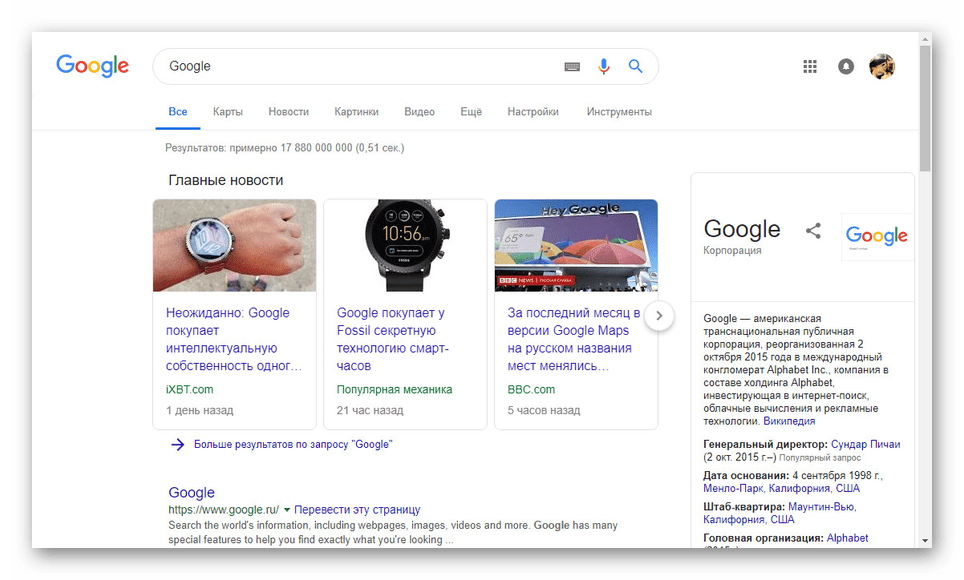
В процессе использования поиска Яндекс информационные и рекламные блоки расположены довольно удобно, позволяя изучить много полезного материала до посещения конкретных сайтов. Как и в Google, поисковая строка занимает малую часть пространства и закреплена в шапке сайта во время скроллинга. Неприятный аспект сводится лишь к яркому выделению этой строки.
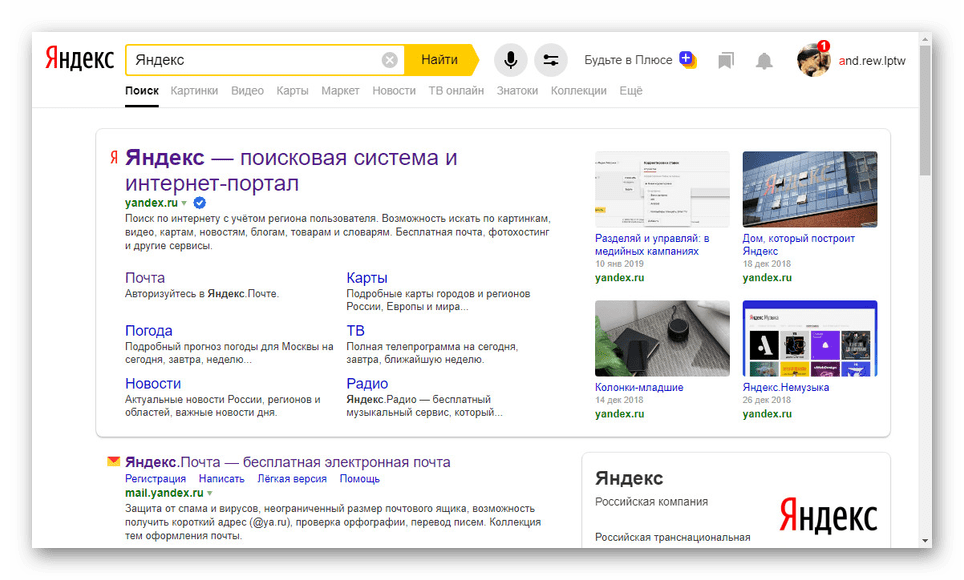
Google 2:1 Яндекс
Реклама
Вне зависимости от поисковой системы, у обоих поисковиков встречаются рекламные объявления по теме запроса. На сайте Google отличием от конкурента в этом плане является стартовая страница, упомянутая отдельно.
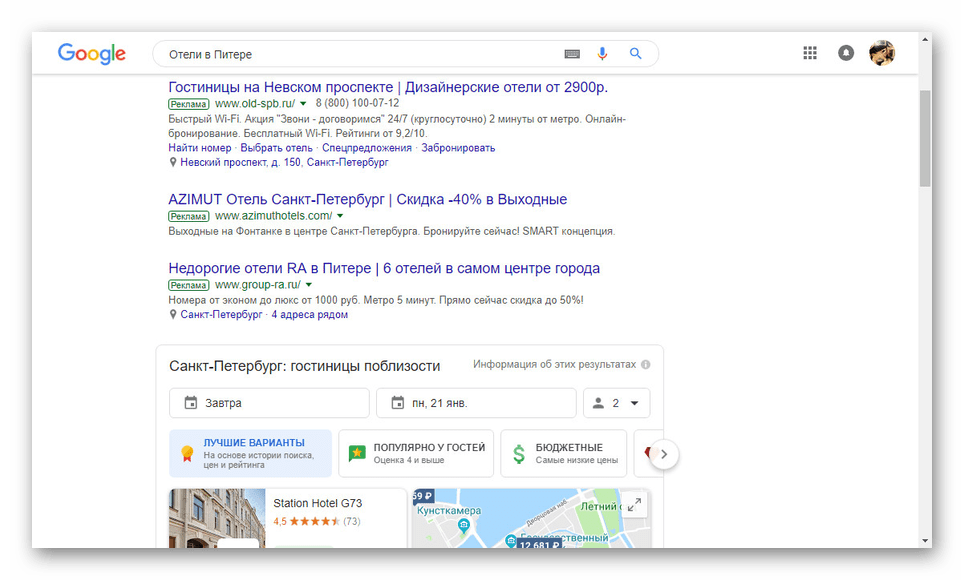
На Яндексе реклама встречается не только текстовая, но и с использованием баннеров. Однако ввиду ограниченного количества объявлений и соответствию теме запроса это сложно назвать недостатком.

Реклама стала нормой для современного интернета и потому оба сервиса заслуживают по баллу за относительно ненавязчивые и безопасные объявления.
Google 3:2 Яндекс
Инструменты
На сайте поиска Google помимо текстовых результатов также можно найти изображения, видеоролики, покупки, места на карте и многое другое. Каждый тип искомого материала сортируется с помощью панели в нижней части поисковой строки, в некоторых случаях автоматически переключаясь от одного сервиса к другому. Этот параметр данной системы реализован на высоком уровне.
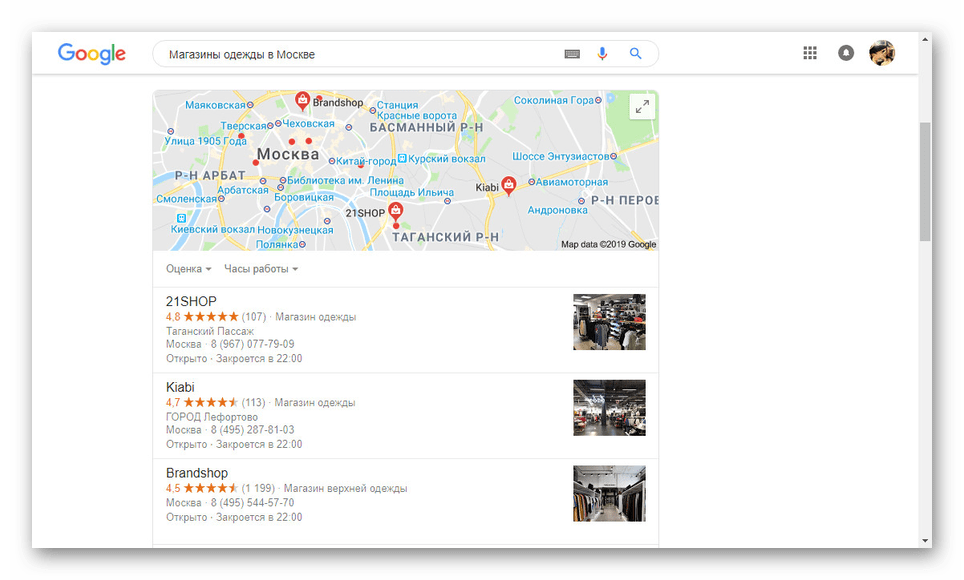
Яндекс оснащен аналогичными возможностями, позволяющими исключить результаты по определенному типу. В то же время поисковик несколько уступает Google, и связано это с навязыванием дочерних сервисов. Наиболее ярким примером будет поиск покупок.
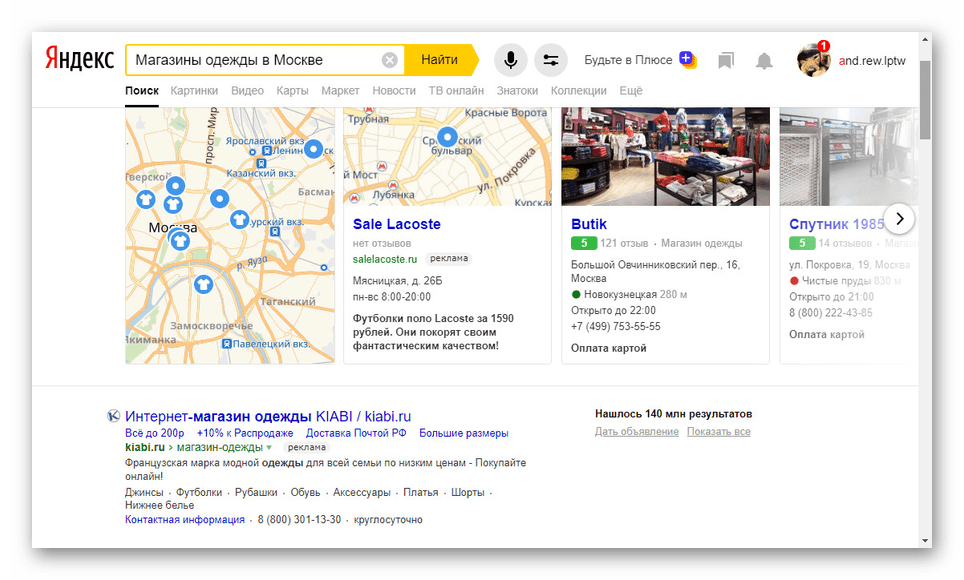
Google 4:2 Яндекс
Расширенный поиск
Дополнительные инструменты поиска, по сути относящиеся к предыдущему пункту, в Google использовать не так удобно, как в Яндекс, из-за их выноса на отдельную страницу. При этом количество предоставляемых полей, позволяющих сузить список результатов, сводит недостаток на нет.
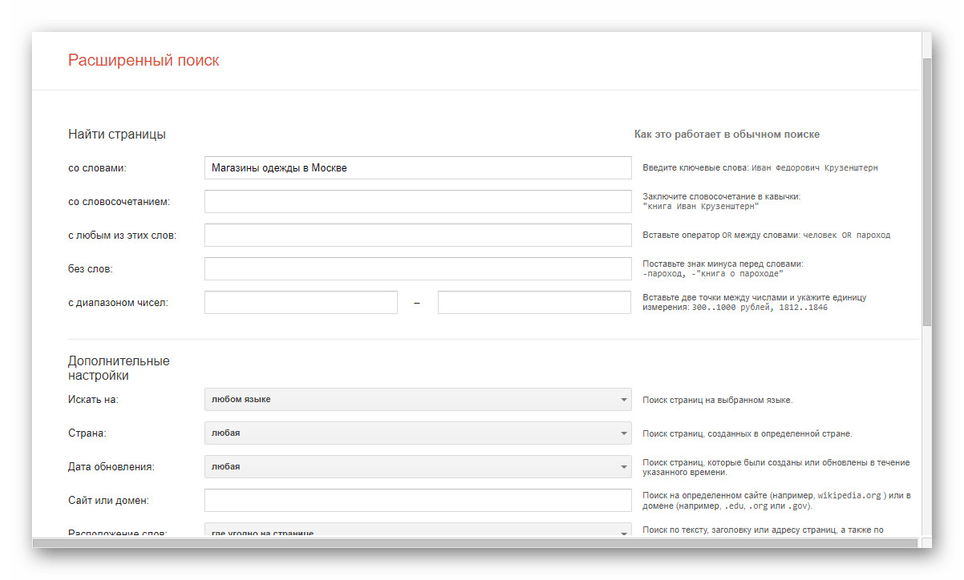
В Яндекс расширенный поиск представляет собой несколько дополнительных полей, которые появляются на странице без перенаправления. И тут ситуация совершенно обратна сервису Google, так как количество возможных уточнений сведено к минимуму. Ввиду этого в обоих случаях достоинства и недостатки сглаживают друг друга.

Читайте также: Использование расширенного поиска Яндекс и Google
Google 5:3 Яндекс
Голосовой поиск
Данный вид поиска пользуется большей популярностью среди пользователей мобильных устройств, но также может использоваться и на ПК. В Google некоторые результаты озвучиваются, что нередко может быть удобно. Каких-то критичных недостатков в процессе работы замечено не было, учитывая достаточно высокое качество микрофона.

В отличие от Гугл, голосовой поиск Яндекс лучше относится к русскоязычным запросам, во многих ситуациях транслитерируя слова с других языков. Система работает на высоком уровне, для доступа к которой каждый раз необходимо использовать специальную кнопку.

Google 6:4 Яндекс
Результаты
Сервис Google с одинаковой точностью обрабатывает любые запросы, предоставляя приближенную к теме информацию. При этом описание ресурсов, отображаемое под ссылкой на тот или иной сайт, оставляет желать лучшего. Из-за этого поиск происходит во многом «вслепую», особенно если вы не посещали ранее найденные страницы.
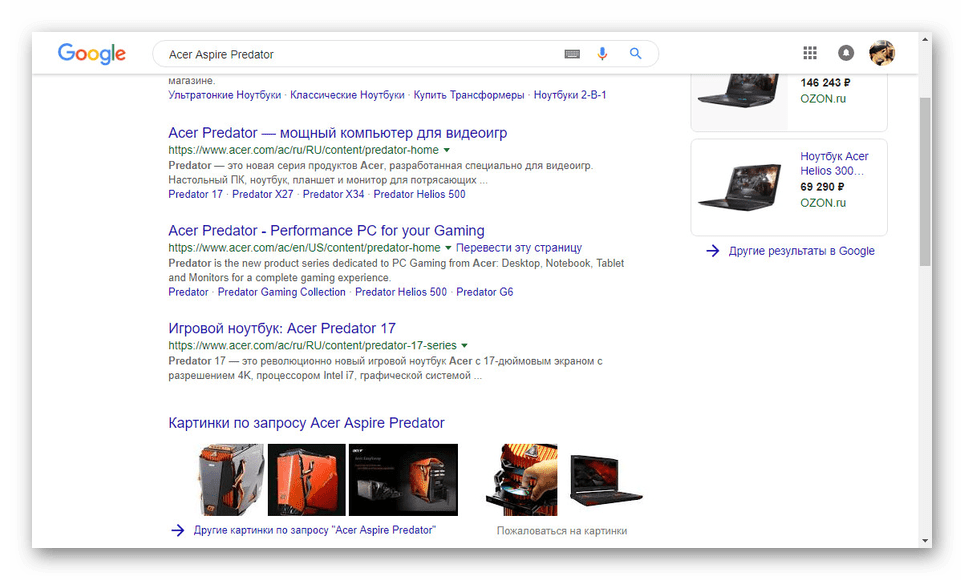
На сайте Яндекс предоставляется более полное описание найденных ресурсов, подхватываемое со страниц. При этом сервис также автоматически выводит в первые строки официальные сайты, дает сводки с Википедии и других познавательных ресурсов в соответствии с темой.

Google 6:5 Яндекс
Качество поиска
Последним важным параметром в подобного рода сравнении является качество поиска. Сервис компании Google имеет больший охват результатов и обновляется значительно быстрее Яндекса. Ввиду этого, чтобы вы не начали искать, ссылки всегда будут строго по теме. Особенно это относится к актуальным новостям. Однако из-за положительного качества в виде охвата иногда требуется время для поиска информации среди нескольких страниц с результатами.

Яндекс в этом плане практически не отличается от Google, иногда предоставляя дополнительные элементы, упрощающие поиск. Охват у сайта несколько меньше, из-за чего все важные результаты, как правило, находятся на первой, второй страницах и максимально близки к теме. Единственный неприятный момент заключается в приоритетах – совпадения на внутренних сервисах Яндекса всегда будут выше других ресурсов.

Google 7:6 Яндекс
Заключение
В нашем сравнении были взяты во внимание преимущественно пользователи ПК. Если также учитывать мобильную аудиторию, то в плане популярности Google значительно превосходит Яндекс, в то время как вторая система имеет противоположную статистику. Учитывая это, оба поиска находятся примерно на равном уровне.
 Мы рады, что смогли помочь Вам в решении проблемы.
Мы рады, что смогли помочь Вам в решении проблемы. Опишите, что у вас не получилось.
Наши специалисты постараются ответить максимально быстро.
Опишите, что у вас не получилось.
Наши специалисты постараются ответить максимально быстро.Помогла ли вам эта статья?
ДА НЕТlumpics.ru
Как сделать поиск на сайте через Яндекс и Google
 |
| Рис. Как сделать поиск на сайте через Google и Яндекс |
Здравствуйте, дорогие посетители сайта «Я блоггер». Моему блогу всего 3 месяца, но я просто упиваюсь от новых знаний.
Меня восхищает то, что поисковые системы хоть и ведут скрытую борьбу между собой, но как существенно изменился интернет с того времени как поисковики начали налаживать фильтры на сайты с черной оптимизацией, на порно сайты. До ведения блога я этого не замечала, а сейчас настолько явно наслаждаюсь работой поисковых систем, что не передать словами.
Мечта создать сайт была давно, блоги были на ЖЖ и на Лиру, но там не было такой индивидуальности. Конечно многие блоггеры отдают предпочтение платформе WordPress, а я завела свой первый блог на Blogger c раширением Blogpost и не жалею ни капельки.
За 3 месяца я почти сделала из своего блога сайт, я познала язык программирования HTML, ознакомилась с удивительным стилем таблиц СSS. Css это не язык программирования, а формальный язык описания внешнего вида документа написанного с использованием HTML. С помощью СSS и HTML можно творить настоящие чудеса в блоге.
Благодаря тому, что Blogger (Blogspot) детище Google и статьи быстро индексируется я не ушла с этой платформы. Для начинающих блогеров такое внимание от поисковых систем мотивирует продолжать вести блог до конца, насколько позволят размеры шаблона.
Где-то попадалась статья, что после 500 сообщений шаблоны начинают расползаться, но есть несколько блогов на которых больше тысячи публикаций и за 4 часа в Яндекс.Метрика более 1500 просмотров, 1100 визитов и 970 уникальных посетителей. Отсюда я делаю вывод, главное хороший контент, правильная оптимизация блога и продвижение.
Возможно много воды, много лирики, но вы уж меня извините дорогие посетители, если вы зашли с поисковой системы по запросу, я постараюсь что бы вы получили ответ на свой вопрос.
Поиск по сайту через Google и Яндекс
Ранее уже была опубликована статья как добавить гаджет «Окно поиска» в блог, в статье много примеров формы поиска Css где вкратце и рассказала как добавить форму поиска по блогу от поисковых систем.
В этой публикации расскажу подробнее как добавить форму поиска на сайт от поисковых систем Яндекс и Google.
Как сделать поиск по сайту через Яндекс
Заходим по ссылке >>>. Нажимаем на большую оранжевую стрелочку, на которой написано «Установить поиск», заходим в свою учетную запись Яндекс.
Нажимаем снова «Установить поиск»
Настраиваем пользовательский поиск по сайту в Яндексе
- Шаг первый. Определяем область поиска, отмечаем как на скриншоте.
- Настраиваем внешний вид формы поиска.
- Результаты поиска, ставим галочку и вписываем название сайта, такой вариант самый верный, посетитель останется на вашем сайте.
- Проверяем поиск, вводим в поле слово и смотрим как будет отображаться поиск по сайту.
- Копируем код, для блогов на Blogger (Blogspot) код формы поиска от Яндекса вставляем как обычный гаджет.
- Код для результатов поиска, если отметили показывать на своем сайте, вставьте в страницу где будет открываться Яндекс поиск с результатами.
Настройка внешнего вида формы поиска от Яндекса
Проверяем результаты на сайте. Возвращаемся в Яндекс.Поиск для сайта, открываем вкладку «Мои поиски» слева в колонке проходимся внимательно по всем настройкам. Уделяем особое внимание вкладкам уточнения и сниппеты.
Как установить поиск Google на сайт
1. Что бы установить на сайт поиск от Гугле идем по ссылке >>> . В правом верхнем углу нажимаем на синенькую большую кнопочку на которой написано «Создать Систему пользовательского поиска».
2. Заполняем поля, вводим адрес своего сайта, выбираем язык, название вашего поиска. Нажимаем создать.
3. Откроется окно с кодом и рекомендациями скачать код. Но для начала нам нужно настроить форму поиска:
✔ Слева открываем вкладку «Настройка»,отмечаем основные сведения.
✔ Нажимаем слева на вкладку «Внешний вид». Отмечаем как будут отображаться результаты поиска, во второй вкладке сверху «Темы» настраиваем внешний вид своей системы. Сохраняем настройки.
✔ Во вкладке« Настроить» выбираем цвет и фон поисковой строки, цвет кнопки, цвет заголовка результата поиска.
4. Получаем код. Добавляем код формы поиска от Google в блог на Blogger (Вlogspot). Устанавливаем как обычный гаджет.
Читайте также:
Будь вместе с Я Блоггер

Будь в тренде!
Получай материалы прямиком в свою почту
*
ПОДПИШИСЬ!
Я даю согласие на сбор и обработку своих персональных и не персональных данных согласно действующей на сайте — политике конфиденциальности.Поделиться в соцсетях
yablogger.info
Как сделать поиск по сайту от Google AdSense



Установка поисковой системы от Google
Информации в Интернете так много, что без поисковых систем мы бы ничего не нашли. И будет хорошим тоном и проявлением уважения к посетителю, если на вашем сайте (даже если он из 5 страниц) тоже появится поиск.
Какой бы продуманной ни была структура вашего веб-проекта, посетитель хочет получить информацию как можно скорее, и самый быстрый путь для него в этом — ввести свой запрос в поисковое поле и скорее получить ответ или уйти.
Как сделать поиск по сайту? Способы
Тут всего 3 варианта:
- Сделать всё самостоятельно (или при помощи техников). Это будет стильно, но у данного процесса есть недостатки, и прежде всего: сделать действительно хороший поиск требует массы умственных усилий, и поэтому это будет очень долго и/или очень дорого.
- Воспользоваться поиском, по умолчанию встроенным в свою CMS. Т.е. самостоятельно ничего придумывать уже не надо — это плюс. Но здесь могут возникнуть проблемы с разными языками, склонениями, падежами, опечатками, транслитерацией, и всем тем, чего разработчики CMS явно не могли предугадать (иначе бы они только этим и занимались) — это минус.
- Воспользоваться помощью мощных поисковых систем. Не нужно объяснять, что популярные ПС прекрасно разбираются с опечатками, аббревиатурами, транслитом, разными частями речи и особенностями многих человеческих языков. Об этом способе организации поиска по сайту и пойдёт дальше речь.
Поиск при помощи ПС — принцип действия
Современные поисковики позволяют искать информацию не только во всей Сети, но и конкретно на отдельном сайте. Суть здесь в том, что все документы вашего ресурса, хранящиеся в индексе ПС, становятся доступны посетителям для поиска на вашем сайте и поисковой механизм «выдаёт» страницы вашего ресурса по разным ключевым запросам посетителей.
В общем-то, всё то же самое, что и с привычным поиском на сайтах Гугла, Яндекса, Bing, Mail.ru и т.п.
Единственным недостатком здесь является необходимость наличия страницы в индексе поисковой системы. Иначе ПС просто не будет знать о ней и, соответственно, не покажет вашим посетителям. Причин отсутствия страницы в индексе всего 2:
- робот ещё «не добрался» до неё и не сохранил в своём индексе. Нужно подождать.
- страница намеренно не включена в индекс, т.к. её содержимое нарушает поисковую лицензию (почитайте про чёрное SEO). Или же она является полным/почти полным дублем имеющейся в индексе страницы.
Но если вы поставите поиск на сайт от Гугл, то о первом пункте можно почти не переживать — этот поисковик традиционно быстро индексирует новые материалы. И если ваш проект регулярно пополняется свежим контентом — текстами, видео, картинками и т.п., — то Google будет быстро включать их в свой индекс.
Какую поисковую систему выбрать?
Для Рунета актуальны более всего Яндекс с Гуглом, поэтому среди них и следует выбирать. Думаю, выбор не сложный (для меня) — поиск от Google. Основная причина описана выше — быстрая индексация.
Из чувства патриотизма можно бы было поставить поиск от Яндекса. Но пока что скорость индексации пересиливает это чувство.
В целом, данная система поиска ищет ничуть не хуже системы от Google и аналогично ей показывает контекстную рекламу в своей выдаче (от рекламной сети Яндекса). В том же Profit-Partner.ru вам всё покажут и помогут настроить.
И если на вашем ресурсе постоянно «живёт» быстро-робот Яндекса — то можно смело сделать поиск на сайте и от Yandex. Это будет даже немного оригинально…
Но в большинстве случаев всё же лучше поставить Гугл-поиск.
Установка поиска Google на сайте (используя AdSense)
Чтобы установить т.н. систему пользовательского поиска от Google, необходимо зарегистрироваться/авторизоваться в системе AdSense (крупнейшей рекламной сети по трансляции контекстной рекламы AdWords) по этому адресу: google.com/adsense.
Зачем AdSense?
- Проще смотреть статистику использования поиска от Гугл на сайте.
- Дополнительный доход от кликов по рекламе в поисковых результатах. Правда, он будет меньше, чем от кликов по обычным рекламным блокам (потому как поисковые объявления увидит меньшая часть посетителей), но будет.
Можно обойтись и без AdSense — если, например, не нужны поисковые рекламные объявления (показываются конкуренты на сайте интернет-магазина), — но это уже отдельная тема.
Для блоггеров же и владельцев большинства веб-ресурсов наличие поисковой рекламы будет выгодно.
Как поставить Google-поиск по сайту?
Нужно выполнить всего несколько шагов:
- Создать систему пользовательского поиска
- Создать страницу на своём сайте для вывода результатов. Если пользуетесь каким-нибудь движком, например, WordPress, то эту страницу желательно убрать из навигационного меню — поставьте простой плагин Exclude Pages.
- Установить коды, настроить оформление. Всё!
Смотрите подробное видео с описанием процесса:
Видеоурок — установка поиска от Google на сайт WordPress + дополнительные настройки:
Скачать это видео (91 мб)
Каковы ещё преимущества от установки поиска по сайту от Google?
- Это ещё один способ проверить индексацию страницы. Достаточно ввести заголовок новой статьи в поисковое поле и если статья будет найдена — значит, она уже проиндексирована.
- Хорошо помогает при организации внутренней перелинковки а-ля Википедия. Например, пишите вы текст статьи и хотите сослаться на другую статью (вы помните, что она где-то есть — т.е. когда-то написана вами), но искать её долго, а URL-адреса страницы не помните. Чтобы найти статью, можно ввести её предполагаемое название, и Гугл её отыщет.
Наверное, это всё, что можно рассказать про установку поиска Google на любой сайт. Пользуйтесь и при получении кода обязательно прочитайте правила AdSense, даже если вы их очень хорошо знаете ![]()
 Loading…
Loading…web-ru.net

 Вот, по сути, и все. Поиск создан, осталось получить код и установить его на сайт:
Вот, по сути, и все. Поиск создан, осталось получить код и установить его на сайт:
